कई उपयोगकर्ता अपने डेस्कटॉप को आकर्षक थीम से सुसज्जित रखना पसंद करते हैं। सबसे अच्छी बात यह है कि विंडोज़ अपने स्वयं के थीम सेट के साथ आता है जो आपको अपने डेस्कटॉप को अपने तरीके से वैयक्तिकृत करने में मदद करता है। थीम लागू करना केवल पृष्ठभूमि बदलने के बारे में नहीं है, यह ध्वनि की गुणवत्ता, रंग और यहां तक कि माउस पॉइंटर को भी संशोधित करता है।
हालाँकि, कई उपयोगकर्ताओं ने एक त्रुटि संदेश पॉप अप करने की सूचना दी है, “यह विषय डेस्कटॉप पर लागू नहीं किया जा सकता"जब भी वे किसी थीम को बदलते समय कोशिश करते हैं। आपको यह त्रुटि संदेश क्यों दिखाई दे रहा है, इसके कई कारण हो सकते हैं, जैसे जब आप थीम को इसके साथ समन्वयित करने का प्रयास कर रहे हों अलग-अलग खाते, थीम या डेस्कटॉप विंडो प्रबंधक टूट गए हैं, या अपराधी पृष्ठभूमि को हटा सकता है छवियों का विकल्प।
थीम सिंक्रोनाइज़ेशन को बंद करने से कुछ उपयोगकर्ताओं को मदद मिल सकती है, हर बार यह काम नहीं कर सकता है। इस समस्या को ठीक करने के लिए हमारे पास आपके लिए कुछ तरीके हैं। आइए देखें कैसे।
विधि 1: थीम सेवाओं को अक्षम करके
चरण 1: अपने माउस कर्सर को पर रखें शुरू अपने डेस्कटॉप पर बटन, उस पर क्लिक करें और टाइप करें
सेवाएं खोज क्षेत्र में। खोलने के लिए परिणाम पर बायाँ-क्लिक करें सेवाएं खिड़की।
चरण दो: में सेवाएं खिड़की, दाईं ओर और नीचे जाएं नाम अनुभाग, खोजने के लिए नीचे स्क्रॉल करें विषयों.
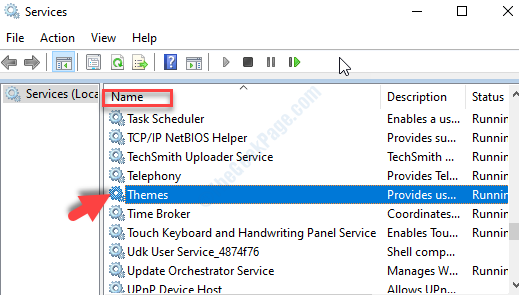
चरण 3: खोलने के लिए उस पर डबल-क्लिक करें विषय-वस्तु गुण खिड़की। के नीचे आम टैब, पर नेविगेट करें चालू होनाप्रकार अनुभाग और दायर को सेट करें स्वचालित.
अब, नीचे below सेवा की स्थिति अनुभाग, दबाएं रुकें सेवा को रोकने के लिए बटन।
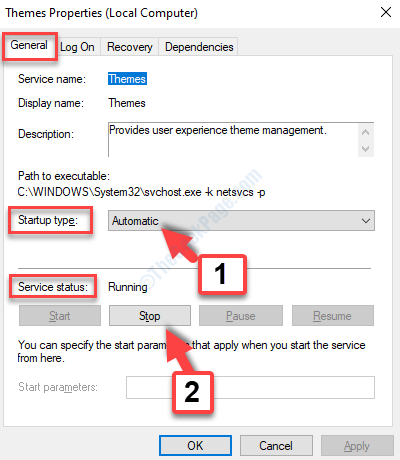
पर क्लिक करें लागू और फिर ठीक है परिवर्तनों को सहेजने और बाहर निकलने के लिए।
अब, आप विषयों को बदलने का प्रयास कर सकते हैं और अब आपको त्रुटि नहीं दिखनी चाहिए। यदि यह मदद नहीं करता है, तो दूसरी विधि का प्रयास करें।
विधि 2: नियंत्रण कक्ष के माध्यम से
चरण 1: के पास जाओ खिड़कियाँ आइकन (शुरू बटन) अपने डेस्कटॉप पर और टाइप करें कंट्रोल पैनल खोज क्षेत्र में। खोलने के लिए परिणाम पर बायाँ-क्लिक करें कंट्रोल पैनल खिड़की।

चरण दो: में कंट्रोल पैनल खिड़की, के पास जाओ द्वारा देखें अनुभाग। का चयन करें बड़े चिह्न इसके आगे ड्रॉप-डाउन से विकल्प।
अब, नीचे जाएं और चुनें आसानी से सुलभ केंद्र.
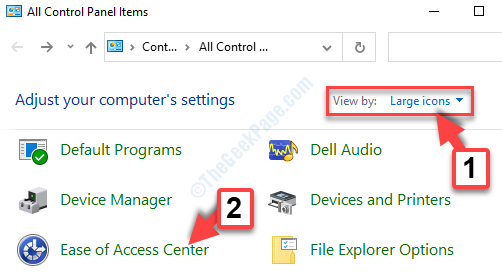
चरण 3: में आसानी से सुलभ केंद्र पृष्ठ, के अंतर्गत सभी सेटिंग्स का अन्वेषण करें अनुभाग, नीचे स्क्रॉल करें और खोजें कंप्यूटर को उपयोग में आसान बनाएं. अगली विंडो पर जाने के लिए क्लिक करें।
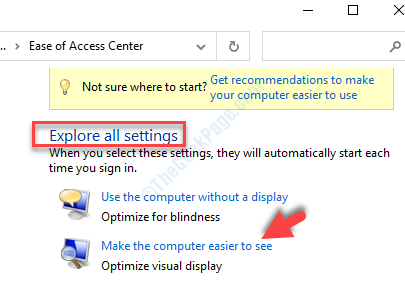
चरण 4: अगली विंडो में, नीचे स्क्रॉल करें और खोजें स्क्रीन पर चीजों को देखना आसान बनाएं. यहां, के बगल में स्थित बॉक्स को अनचेक करें पृष्ठभूमि चित्र निकालें (जहां उपलब्ध हो).
दबाओ लागू बटन और फिर ठीक है परिवर्तनों को सहेजने और बाहर निकलने के लिए।
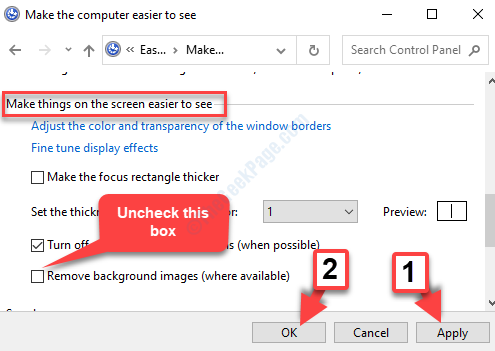
बस इतना ही। अब आप हमेशा की तरह आसानी से थीम बदल सकते हैं और अब आपको त्रुटि संदेश का सामना नहीं करना चाहिए।


